Gumawa ng Viral Clips mula sa Mahabang Video
Gupitin ang mga clip na karapat-dapat sa viral gamitCapCut AI Video Clipper nang walang kahirap-hirap, perpekto para sa pagbabahagi sa mga platform tulad ng YouTube Shorts, TikTok, at Instagram. Subukan ito ngayon!
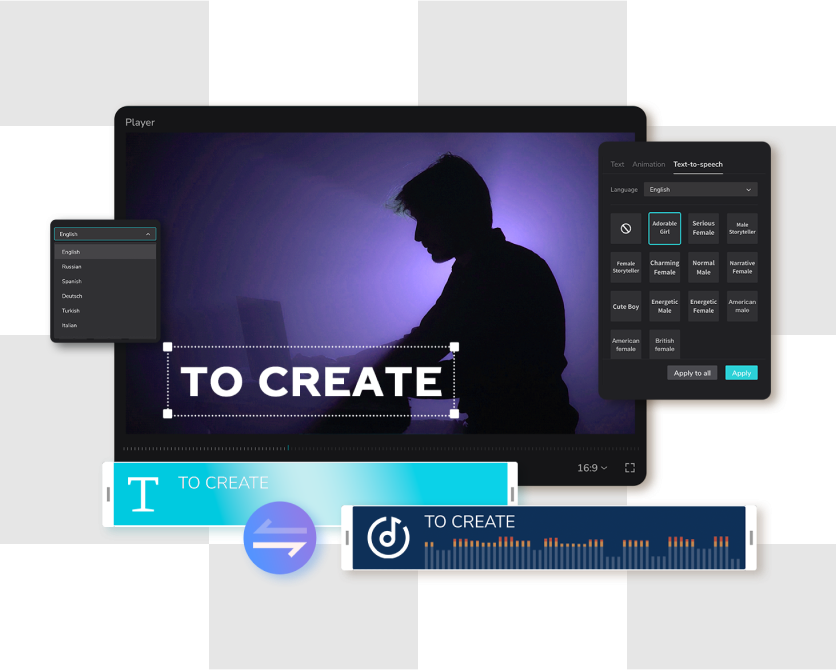
Highlight ng mahabang videoCapCut sa shorts
Auto-cut na mga video clip mula sa mahabang video
Gumawa ng mga maiikling video na nakakakuha ng pansin nang walang kahirap-hirap! Hayaan ang AI smart analysis na tukuyin ang mga highlight ng video at awtomatikong i-trim ang mga video clip. Walang kinakailangang mga kasanayan sa pag-edit - i-upload lang ang iyong video, at hayaanCapCut video shortener na pangasiwaan ang iba pa!
Smart cropping, pagbabago ng laki at pagsubaybay sa paksa
Gamit ang auto subject tracking ngCapCut at seamless size adaptation mula 16: 9 hanggang 9: 16, madali lang ang paggawa ng dynamic na content. Bukod dito, galugarin ang aming magkakaibang koleksyon ng mga template ng video para sa mas mahusay na mga posibilidad ng creative!
Bumuo at i-customize ang sarili mong mga caption
Ang awtomatikong pagbuo ng caption ngCapCut ay nag-streamline ng paggawa ng video, pagpapahusay ng pakikipag-ugnayan ng audience at pagpapalawak ng iyong customer o subscriber base nang madali!
Paano Gupitin ang Video sa Mga Clip sa Isang Pag-click
Hakbang 1: I-upload ang video
I-drag at i-drop ang iyong video sa panel. Bilang kahalili, i-upload ito mula sa iyong Cloud, Google Drive, o Dropbox. Hindi maaaring isara ang page habang nag-a-upload.
Hakbang 2: Bumuo ng mga maikling clip
Kapag na-upload na, pagkatapos suriin ang video, ang gumagawa ng AI clip ngCapCut ay awtomatikong mag-e-edit at mag-cut ng video sa maraming maiikling clip. I-click ang button na 'Preview' para tingnan ang huling resulta. Gayundin, gamitin ang opsyong "I-edit ang higit pa" upang i-edit ang mga nabuong clip.
Hakbang 3: I-export ang mga video clip
Panghuli, i-click ang 'I-export' upang i-save ang huling clip sa iyong system. O ibahagi ang mga viral clip sa iba 't ibang social media.
Ano ang MagagawaCapCut Online Video Clip Cutter?
Mga Video Podcast
Gupitin ang mga mahabang oras na podcast sa mga maiikling clip upang mai-post sa social media at itaas ang mga ito gamit ang mga awtomatikong caption sa iba 't ibang wika para sa mas mahusay na pag-unawa para sa isang pandaigdigang madla.
Mga Video na Pang-edukasyon
Awtomatikong i-cut ang mga video na pang-edukasyon sa mga clip na nagbibigay-kaalaman na may mga nakakaakit na caption at subtitle upang ibahagi online para sa iba 't ibang layunin.
Mga Komentaryo Mga Video / Pagsasalita
Isawsaw ang iyong audience sa iyong mga komentaryo / speech gamit ang mga auto-generated na viral clip at caption.
Mga madalas itanong
Paano ko gagawing maikling video sa AI ang mahabang video?
Maaari mong gamitin angCapCut AI clip generator upang mag-cut at bumuo ng mga video clip online sa isang click. I-upload ang mahabang video saCapCut, at awtomatiko nitong puputulin ang isang video sa mga maikling clip. Kapag nabuo na ang clip, maaari kang mag-click sa opsyong "Mag-edit ng higit pa" upang i-edit ang mga video clip at pagkatapos ay i-download ito sa iyong system.
Ilang clip ang maaaring mabuo?
Ano ang pinakamahusay na tool ng AI para sa mahaba hanggang maiikling video?
I-edit ang iyong mga video gamit ang aming online na video clip editor!
Ibahin ang anyo ng iyong mahahabang video sa pakikipag-ugnayan ng mga maiikling clip nang walang kahirap-hirap gamit ang aming advanced AI!